Installazione degli strumenti richiesti:
Puoi facilmente formattare le unità flash USB come FAT. Per farlo, devi avere dosfstools installato. Il nome del pacchetto è lo stesso in tutte le comuni distribuzioni Linux. Dovrebbe essere già installato sul tuo computer. Se non lo è, usa semplicemente il tuo gestore di pacchetti per installare dosfstools.
Su Ubuntu/Debian, puoi installare dosfstools con il seguente comando:
$ sudo apt install dosfstools -ySu CentOS 7 o RHEL 7, puoi installare dosfstools con il seguente comando:
$ sudo yum install dosfstools -yFormattazione di un'unità flash USB come FAT:
Ora inserisci l'unità flash USB che desideri formattare come FAT.
Quindi, esegui il seguente comando per trovare il nome del dispositivo della tua unità flash USB.
$ sudo lsblkCome puoi vedere, l'unità flash USB da 4 GB ha il nome del dispositivo sdb nel mio caso. Quindi, posso accedervi come /dev/sdb. Potrebbe essere diverso per te. Assicurati di sostituirlo con il tuo d'ora in poi.
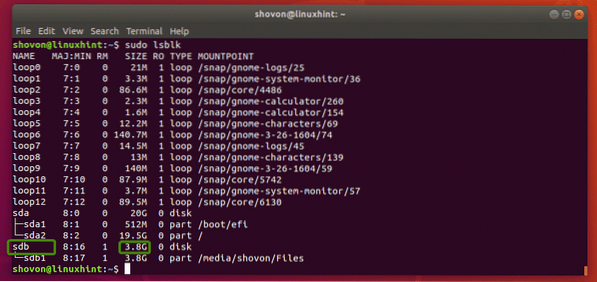
Come puoi vedere, ho già una partizione /dev/sdb1 sulla mia chiavetta USB. Quindi, non devo creare una partizione. Ma se non hai già una partizione, dovresti prima crearne una.

Se hai una partizione, smonta prima la partizione se è montata (come nel mio caso). Altrimenti, non sarai in grado di formattarlo.
Per smontare la partizione, eseguire il seguente comando:
$ sudo umount /dev/sdb1
Supponiamo che tu non abbia una partizione sull'unità flash USB per qualche motivo. Puoi usare fdisk per crearne uno facilmente.
Per farlo, apri /dev/sdb con fdisk come segue:
$ sudo fdisk /dev/sdb
Ora premi o e premi

Ora, per creare una nuova partizione, premi n e poi premere

Poiché questa è la prima partizione della nostra preziosa unità flash USB, il valore predefinito 1 va bene. Quindi, premi

stampa

stampa

Potresti vedere il seguente messaggio. Basta premere sì e poi premere

La partizione dovrebbe essere creata.

Ora devi cambiare il tipo di partizione in W95 FAT32. In caso contrario, Windows e altri sistemi operativi potrebbero non essere in grado di riconoscere il filesystem.
Per farlo, premi t e premi

Come puoi vedere, il tipo di partizione è cambiato in W95 FAT32.

Ora premi w e premi

Ora puoi formattare la partizione dell'unità flash USB /dev/sdb1 come filesystem FAT32 (FAT a 32 bit) con il seguente comando:
$ sudo mkfs.vfat -F 32 -n MyFlashDrive /dev/sdb1NOTA: Qui -n flag imposta un'etichetta (MyFlashDrive nel mio caso) per la tua chiavetta USB. L'etichetta consente di identificare facilmente le unità flash USB se si dispone di più unità flash USB.

La tua chiavetta USB dovrebbe essere formattata come FAT32. Ignora l'avvertimento. Windows non supporta le lettere minuscole nelle etichette FAT32. Mostrerà solo l'etichetta in lettere maiuscole. È tutto. Se l'avviso ti infastidisce, considera di utilizzare solo lettere maiuscole nell'etichetta.

Come puoi vedere, posso montare l'unità flash USB e copiare i file lì.
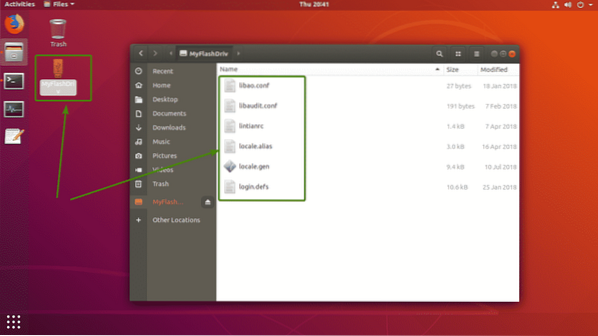
Come puoi vedere, l'unità flash USB funziona bene su Windows. I file che ho copiato da Linux sono accessibili.
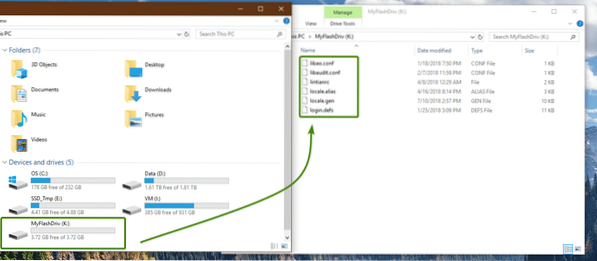
Quindi, è così che crei filesystem FAT (o FAT32) su Linux. Grazie per aver letto questo articolo.
 Phenquestions
Phenquestions


